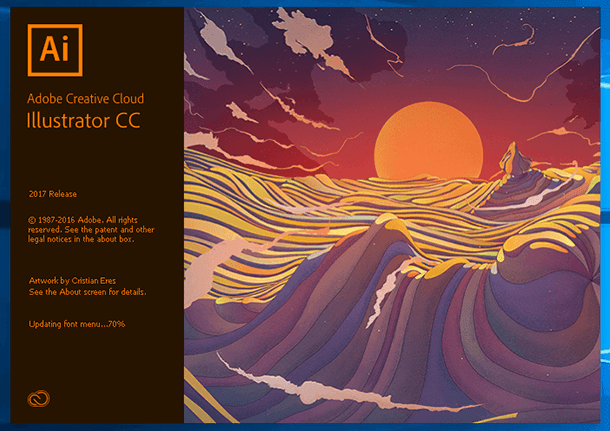Restauración de Datos desde Tarjeta de Memoria Dañada
Lea, cómo reparar una tarjeta de memoria y restaurar sus datos (independientemente del fabricante y el modelo de la tarjeta), así como acerca de las causas de fallos de tarjetas. ¿La pérdida de imágenes o el fallo de la tarjeta de memoria que contiene las fotos importantes, causa la sensación de pérdida irreparable? ¿O usted ya tiene una experiencia amarga de perder los datos importantes en consecuencia de daños en la tarjeta de memoria «SD»? En nuestro artículo, nosotros vamos a observar las respuestas a estas preguntas y vamos a mostrar modos de reparar la tarjeta de memoria y restaurar los datos de ella, independientemente de las causas de su fallo.

- ¿Qué es una tarjeta de memoria?
- Índices de presencia de daños en la tarjeta de memoria «SD»
- Causas posibles de surgimiento de daños en la tarjeta de memoria «SD».
- Reparación de la tarjeta de memoria «SD» dañada y restauración de los datos perdidos después de un daño mecánico.
- Corrección del fallo de la tarjeta de memoria «SD» y recuperación de los datos después de defectos en el nivel de software.
- Conclusión
- Preguntas y respuestas
- Comentarios
Como cualquier otro dispositivo, la tarjeta de memoria está sujeta a varios tipos de influencias y puede fallar por varias razones. En este artículo, nosotros vamos a considerar las causas posibles de presencia de daños en las tarjetas de memoria y sugerir los modos formas de restauración de la información almacenada en ellas.

📹 ¡Recupera tus Archivos en Tarjetas de Memoria! Estrategias para Cámaras y Dispositivos Móviles 📱
¿Qué es una tarjeta de memoria?
La tarjeta de memoria «SD» (en inglés «Secure Digital Memory Card») representa un dispositivo de memoria en miniatura, destinado para la grabación múltiple, almacenamiento y lectura de todo tipo de la información digital. El lugar principal de su aplicación son los dispositivos electrónicos portátiles: teléfonos inteligentes móviles, cámaras digitales, libros electrónicos, «navegadores GPS», algunos tipos de consolas de juegos, etc.
A medida del desarrollo, el volumen interno de la memoria flash estaba cambiándose, y hoy en día, está disponible en tamaños de hasta «128 TB». Las tarjetas de memoria tienen varias velocidades de procesamiento de la información, que se expresan en cifras indicadas sobre su superficie. Para asegurar un marcaje homogéneo, está adoptada la clasificación estándar de las características de velocidad de las tarjetas, denominada «Speed Class», que refleja la velocidad de la grabación de los datos.
Las tarjetas de memoria «SD» utilizan el sistema de archivos «FAT»:
- con el volumen de hasta «2 GB» inclusive, «FAT16»,
- de «2 a 32 GB» inclusive, «FAT32»
- y por encima de «32 GB», se aplica el sistema de archivos «exFAT».
Sin embargo, la tarjeta puede estar formateada en otro sistema de archivos por deseo del usuario, por ejemplo, en el sistema «NTFS». Pero el uso de tal sistema no es deseable por causa de la cantidad limitada de ciclos de regrabación de tarjetas, y el sistema de archivos «NTFS» de «registro periódico» realiza los interrogatorios constantemente y almacena la lista de cambios en la tarjeta, lo que puede provocar un mayor desgaste de la memoria. Y como resultado, acortará su plazo de servicio en general.
Índices de presencia de daños en la tarjeta de memoria «SD»

📷 Estrategias Avanzadas: Cómo Recuperar Fotos en Cr2, Raw, Nef, CRW Después de Eliminarlas📷️
En el caso de surgimiento de ciertos índices, los usuarios pueden comprender que la tarjeta de memoria está dañada y necesita reparaciones o correcciones. A menudo es una acción sucedida ya. Sin embargo, con la detección de tales índices, los usuarios pueden dejar de usar la tarjeta de memoria inmediatamente, para interrumpir el proceso de pérdida de datos, o su almacenamiento sin la posibilidad de su uso posterior. Estos índices pueden ser:
- Los datos (por ejemplo, fotos, videos, etc.) almacenados en la tarjeta de memoria no se abren, se muestran de forma incompleta o con una notificación de error, o a tales datos no hay ningún acceso.
- En el dispositivo que utiliza la tarjeta de memoria, aparece una notificación que indica que es imposible grabar los datos.
- Cuando el sistema accede a la tarjeta de memoria, aparece la reclamación acerca de necesidad de su formateo para su utilización posterior.
- Notificaciones del sistema operativo acerca de los errores de lectura surgidos o congelación del ordenador con la conexión de la tarjeta de memoria.
La presencia de cualquiera de estas causas indica a un fallo de la tarjeta de memoria «SD», a la que usted debe prestar su atención. Cualquier índice que indique a los usuarios acerca del posible daño a la tarjeta de memoria que podría ocurrir pronto, debe provocar una respuesta instantánea del usuario y hacerlo ocuparse con el almacenamiento o transferencia de datos a un medio seguro de almacenamiento de datos.
Para evitar la pérdida de datos ubicados en la tarjeta de memoria «SD», es necesario tomar como norma de guardarlos periódicamente en otra unidad para evitar las pérdidas inesperadas. Lo ideal sería la opción de transferir los archivos a otro medio de almacenamiento de datos inmediatamente luego de su creación.
Un elemento de protección igualmente importante es la creación de una copia de seguridad de datos importantes (fotos, videos, etc.), que le permitirá a usted estar protegido de cualquier sorpresa.
Para evitar los daños de las fotos, si las características del mecanismo de su cámara tienen posibilidad de instalar varias tarjetas de memoria, guarde sus imágenes obtenidas en dos tarjetas al mismo tiempo. Y en caso de daños en una de las tarjetas, todas las imágenes estarán disponibles en la otra, lo que le ahorrará mucho tiempo y esfuerzo.
Si usted usa una tarjeta de memoria en un teléfono inteligente, en este caso muchos hacen copias de seguridad de contactos, fotos y videos en el almacenamiento en la nube, donde se podrá encontrar los datos perdidos.
Causas posibles de surgimiento de daños en la tarjeta de memoria «SD».
En general, las causas posibles se dividen en dos categorías: un daño mecánico y un defecto en el nivel del software.

Guía definitiva: Cómo recuperar datos tras formatear discos duros y unidades USB de forma segura
1. Daño mecánico en la tarjeta de memoria «SD»
A la categoría de daños mecánicos pertenecen varias causas, sin embargo, se puede destacar las siguientes entre las más frecuentes:
| Razón | Descripción |
|---|---|
| Fallo de la carcasa, defecto del bloqueador de la tarjeta o fallo de contactos | Este tipo de daños en la tarjeta de memoria «SD» surge con mayor frecuencia por las causas de que la carcasa de la tarjeta no tiene resistencia alta, y obtiene daños no más que con un pequeño impacto. Por ejemplo, sobre la carcasa aparecen grietas y cortes, el bloqueador deja de funcionar, se hacen inseguros los contactos de conexión, etc. lo que, a su vez, provoca la falta de acceso a la tarjeta en el proceso de su conexión. |
| Fallo del controlador de la tarjeta de memoria | El controlador realiza la gestión de procesos que tienen lugar en la tarjeta de memoria, y su fallo se acompaña por la falta de acceso a ella, la tarjeta no se detecta por el dispositivo o se determina por el sistema en el tamaño de unos cuantos kilobytes. |
| Recurso limitado de grabación de celdas de memoria | Peculiaridades tecnológicas del mecanismo de la memoria flash llevan a los cambios irreversibles en su estructura y, como resultado, las celdas de memoria flash tienen una cantidad limitada de ciclos de grabación. El recurso de grabación varía según el tipo de memoria y la solución tecnológica aplicada en cada dispositivo específico. Con el acercamiento del indicador de límite de la cantidad de ciclos, se produce la degradación de la memoria, que se refleja inmediatamente en el acceso a la tarjeta de memoria. |
| Conector fallado de conexión de las tarjetas «SD» en el dispositivo o el lector de tarjetas | Tales casos son bastante raros, pero también ocurren. Tal vez, su tarjeta de memoria está funcionando correctamente, pero está fallado el conector del dispositivo. Conecte la tarjeta a otro dispositivo, cuyo funcionamiento correcto esté confirmado, y verifique la funcionalidad de la tarjeta. En algunos casos, este procedimiento será suficiente para confirmar el funcionamiento correcto de la tarjeta de memoria. |
2. Fallo al nivel de software
Además de las descritas anteriormente las causas posibles mecánicas del daño a las tarjetas de memoria «SD», también existen defectos de otros tipos:
| Razón | Descripción |
|---|---|
| Error de la tabla de archivos de la tarjeta «SD» | Surgimiento de errores en el sistema de archivos lleva a la imposibilidad de utilizar la tarjeta de memoria «SD» y a la reclamación del sistema operativo para formatearla. Este tipo de daño a la tarjeta puede ser reparado a cuenta de la restauración de grabación de los duplicados, utilizando los medios incorporados en el sistema operativo de verificación y corrección de discos. En adelante, en el apartado de restauración, vamos a describir, cómo restaurar los datos en caso de tal tipo de daños. |
| Error en el sistema operativo del dispositivo | Procesos internos de administración del dispositivo informático, en algunos casos, pueden provocar errores que de alguna manera afectan la funcionalidad final de la tarjeta de memoria y pueden provocar la pérdida de acceso a la misma. |
| Incompatibilidad del sistema de archivos | Interacción del sistema de archivos de una tarjeta de memoria «SD» obsoleta con algunas aplicaciones modernas, por causa de ausencia de compatibilidad, puede provocar errores y daños a la tarjeta de memoria. |
| Interrupción prematura del proceso de transferencia de datos | Si el proceso de copia o corta de los archivos de una tarjeta de memoria a un ordenador personal será interrumpido (por ejemplo, apagado de alimentación de emergencia, extracción forzada de la tarjeta de memoria, etc.), entonces la tarjeta «SD» se dañará con un grado alto de probabilidad. |
| Extracción insegura de la tarjeta «SD» | En el caso de ignorar el método seguro de extracción de la tarjeta de memoria «SD» desde un ordenador personal o dispositivo de su utilización, se aumenta el riesgo de surgimiento de daños en los datos y la pérdida de funcionalidad de la tarjeta «SD». |

🎬 Cómo recuperar un archivo de video en Windows desde una cámara, teléfono o Tablet: Guía completa 🎬
Reparación de la tarjeta de memoria «SD» dañada y restauración de los datos perdidos después de un daño mecánico.
Métodos para reparar las tarjetas de memoria «SD» varían y dependen de los tipos de los daños obtenidos. En caso de daños mecánicos en la carcasa, defectos del bloqueador de la tarjeta o falla de contactos, se puede intentar a reparar la tarjeta de memoria en las condiciones domésticas, si usted tiene un nivel suficiente de conocimientos. Para hacer esto, se necesitará reemplazar la carcasa de la tarjeta, y en caso de problemas con los contactos, a menudo será suficiente simplemente limpiarlos con los líquidos técnicos (por ejemplo, con el alcohol). Para resolver los problemas más complejos, podrá surgir la necesidad de soldar los conectores.
Con una falla en el controlador, para eliminar este problema, los usuarios deberán usar los programas de reparación especiales, desarrollados para cada tipo específico de controlador. En la red de información internacional «Internet» están representadas las cantidades grandes del software para determinar el fabricante y el modelo del controlador mediante su uso. Sobre la base de tal software, con la ayuda de utilidades adicionales, es posible realizar trabajos de reparación de la tarjeta de memoria. Sin embargo, no para todos los controladores están disponibles las opciones de reparación, y hay que estar preparado para lo que usted no logrará encontrarlas para su modelo.
Si usted no tiene los conocimientos suficientes para realizar las obras de reparación, está preocupado por posibilidad de surgir más daños en la tarjeta de memoria y en todos los datos que contiene, o si no ha logrado reparar el daño mecánico de la tarjeta, siempre puede ponerse en contacto con un laboratorio especializado que se ocupa de reparaciones de los medios de memoria y restauraciones de datos.
Los laboratorios profesionales cuentan con el conjunto de los equipos costosos que les permiten realizar operaciones de reparación de tarjetas de memoria y recuperación de datos, tienen locales estériles que evitan la entrada de partículas extrañas y cuentan con los especialistas altamente calificados.
Sin embargo, este método de solucionar problemas con la tarjeta de memoria tiene varias desventajas importantes: no siempre es posible reparar una tarjeta de memoria, los especialistas de laboratorio no garantizan la recuperación completa de los datos, y el costo final de los servicios de los especialistas requerirá de usted el pago de las cantidades financieras considerables. Además, incluso si después de realizar el trabajo no fue posible recuperar los datos, usted igualmente tendría que pagar por el complejo completo de servicios prestados.
Por lo tanto, es mejor que usted realice tal opción solamente en los casos cuando la información perdida tenga la suma importancia que justifica los gastos financieros significativos. De lo contrario, hay que prestar atención al uso de un software profesional de recuperación de datos, que analizaremos al final de nuestro artículo.
Corrección del fallo de la tarjeta de memoria «SD» y recuperación de los datos después de defectos en el nivel de software.

📸 Estrategias Avanzadas: Cómo Recuperar Fotos del Disco Duro Después de Eliminarlas o Formatearlas 📸
En el caso de un manejo cuidadoso de la tarjeta de memoria «SD», su protección de daños y almacenaje en los contenedores especialmente equipados, la probabilidad del daño mecánico es mínima. Entonces, los usuarios deben prestar atención a los métodos de reparación de la tarjeta de memoria y la recuperación de los datos mediante los métodos de programación. A continuación, presentaremos dos formas principales que permitirán reparar el daño de la tarjeta, utilizando las aplicaciones estándares del sistema operativo «Windows» o utilizando un software ajeno.
1. Utilizando las capacidades del sistema operativo «Windows».
En el sistema operativo Windows, existe una herramienta estándar y poderosa para corregir errores del sistema de archivos y detectar los sectores defectuosos CHKDSK.
Aplicación «CHKDSK», en el proceso de utilización de los comandos correspondientes, verifica la unidad o su partición indicada por el usuario, para detectar la presencia de errores e intenta corregirla, realiza la búsqueda de los sectores físicamente dañados, marcando los sectores detectados como dañados, para evitar que el sistema operativo realice la grabación de alguna información sobre ellos.
Se puede abrir la aplicación «CHKDSK» de diferentes maneras, pero la forma más sencilla de iniciar la aplicación es a través de la ventana de diálogo «Ejecutar». Presione la combinación de las teclas Windows + R a la vez y abre la ventana. En la línea «Abrir» ingrese el comando:
chkdsk (nombre del programa) /f /r
En el comando, reemplace la expresión «[nombre del programa]» con el nombre literal de su tarjeta de memoria «SD».
Cada una de las marcas «/f» y «/r» establecen la aplicación «CHKDSK» la indicación correspondiente: realizar la verificación de la tarjeta de memoria para detectar errores en ella y realizar automáticamente su corrección, así como realizar la búsqueda de los sectores defectuosos con la restauración posterior de su contenido.
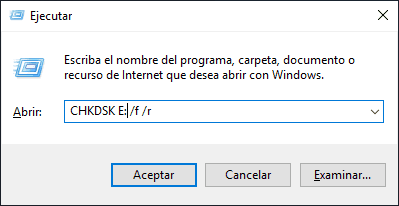
La aplicación realizará la verificación de la tarjeta, detectará y corregirá sus defectos y luego la prepara para su uso posterior.
Otra posible opción para la corrección de la tarjeta de memoria «SD» es su formateo. Sin embargo, este método conlleva la pérdida de todos los datos almacenados en ella. Y aunque igualmente se podrá restaurar una parte de datos más adelante, este método se debe usar, cuando la tarjeta de memoria «SD» no almacena los archivos importantes y se puede ignorarlos.
Abra el explorador de archivos «Windows» y busque, entre los apartados presentados, su tarjeta de memoria. Haga clic con el botón derecho del ratón sobre ella y haga aparecer el menú contextual emergente. De la lista de acciones posibles, seleccione el apartado «Formatear».
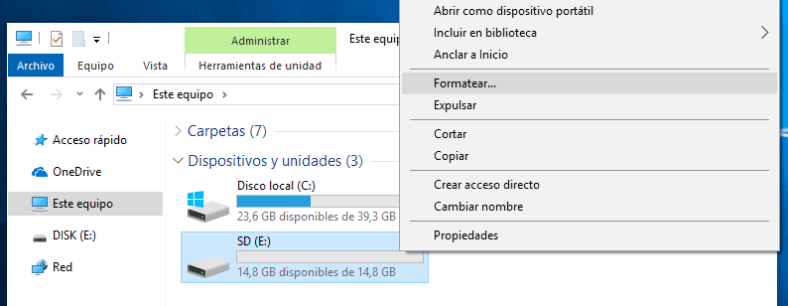
En la nueva ventana que se abra, establezca el tipo del sistema de archivos que usted decidió usar en la tarjeta de memoria, desmarque en el apartado «Opciones de formato» la casilla «Formato rápido», y luego haga clic en el botón Iniciar para iniciar el proceso seleccionado.
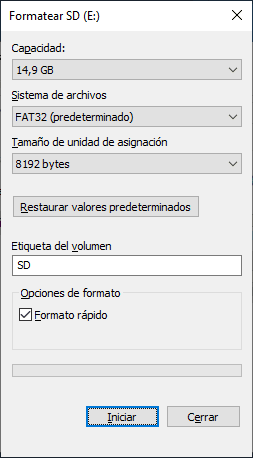
A veces no es posible realizar el formateo de una manera sencilla y rápida desde el explorador de archivos «Windows». En este caso, usted debe utilizar la aplicación del sistema «Administración de discos». Se puede iniciar la aplicación de varias maneras diferentes. Por ejemplo, haga clic con el botón derecho del ratón en el botón «Inicio» ubicado en la «Barra de tareas» en la esquina inferior izquierda del escritorio, o presione a la vez la combinación de teclas Windows + X y abra el menú emergente. Luego, de la lista de acciones disponibles seleccione el apartado «Administración de discos».
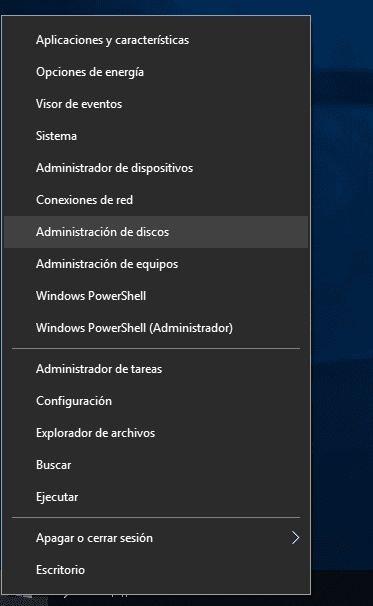
Todos los medios de almacenamiento de memoria conectados a su ordenador personal se mostrarán en la aplicación. Busque su tarjeta de memoria «SD» y haga clic con el botón derecho en ella. En el menú contextual emergente, seleccione el apartado «Formatear».
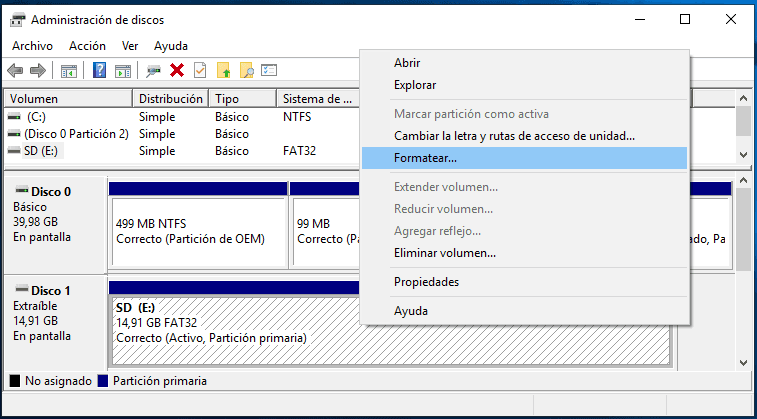
Establezca los parámetros de formateo, indicando el tipo de sistema de archivos requerido y desmarcando la casilla «Dar formato rápido», y luego presione el botón Aceptar para iniciar el proceso.
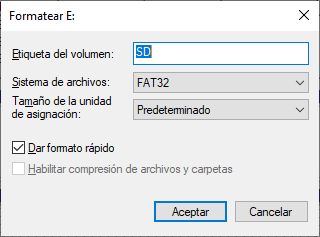
En forma obligatoria, el sistema le informará sobre el peligro de perder todos sus datos ubicados en el dispositivo que usted ha indicado para el formateo. Confirme su opción, presionando el botón Sí e inicie el proceso.
A veces, el formateo falla, cuando a la tarjeta de memoria no se le ha asignado la letra del nombre del disco, o un área de la tarjeta se determina por el sistema como no distribuida. En este caso, usted necesitará crear un tomo nuevo, siguiendo las instrucciones de paso a paso del asistente de creación de un tomo simple o asignar una letra, al seleccionar un apartado correspondiente «Cambiar la letra y rutas de acceso de unidad».
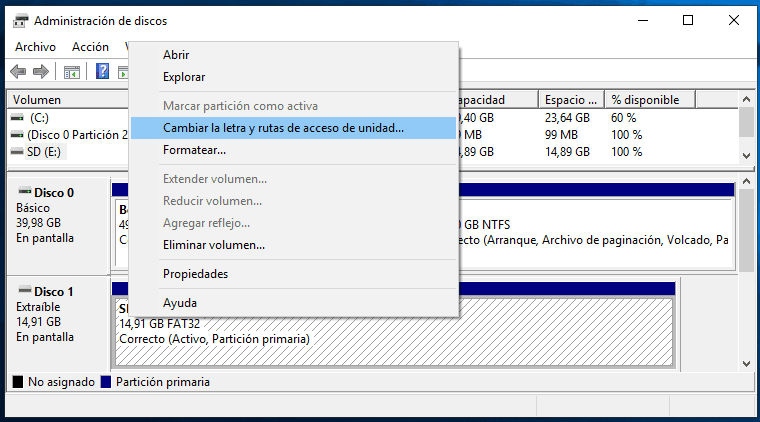
En la ventana nueva, establezca la letra del apartado o deje la predeterminada por el sistema y haga clic en el botón Aceptar para completar.
Ahora se puede formatear la tarjeta de memoria de la manera descrita anteriormente, corrigiéndola así de daños.
2. Utilizando un software de recuperación de datos.
Si los datos en la tarjeta de memoria son importantes y usted está interesado en su salvación, entonces antes de formatear es necesario realizar la recuperación de archivos desde la tarjeta de memoria, utilizando un software especial de recuperación de datos.
Básicamente, todas las tarjetas de memoria tienen el formato del sistema de archivos «FAT» en sus diferentes variaciones (por ejemplo, «FAT32», «exFAT», etc.). Por lo tanto, será razonable la decisión de utilizar para restaurar los archivos del usuario un software con la orientación indicada.
En la red informática internacional de información «Internet» está representada una gran variedad de programas de muchos fabricantes, sin embargo, el software Hetman FAT Recovery de la compañía Hetman Software ha ganado la mayor popularidad. El software pertenece a una serie de programas condicionalmente gratuitos, que le permiten al usuario probar las ventajas funcionales del software y restaurar completamente sus datos antes de comprar una clave.
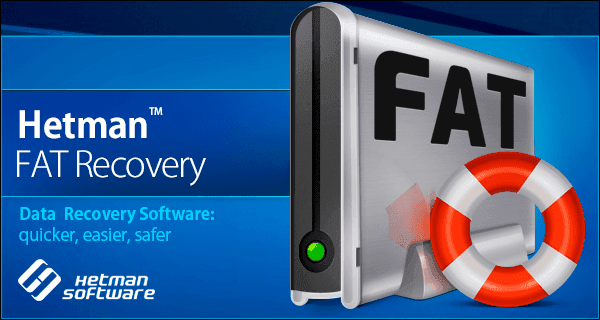
Descargue el programa desde el sitio web oficial del fabricante y ejecute el archivo ejecutable de instalación. Se iniciará el asistente de instalación, que en un modo sencillo de paso a paso le ayudará a instalar «Hetman FAT Recovery» en su ordenador personal o portátil. La instalación del software no lleva mucho tiempo y no causa dificultades, incluso para los usuarios sin experiencia.
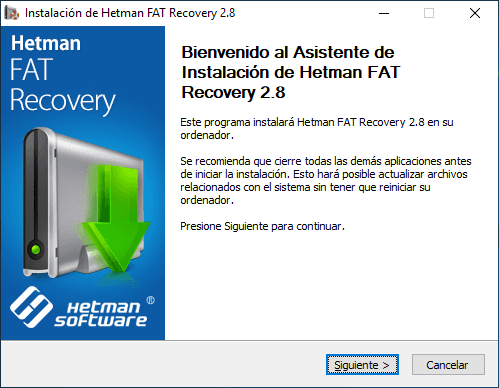
Al finalizar el proceso de instalación, inicie el programa. «Hetman FAT Recovery» realizará un análisis primario del sistema y mostrará en su ventana todos los discos instalados y conectados adicionalmente y dispositivos de almacenamiento de datos.
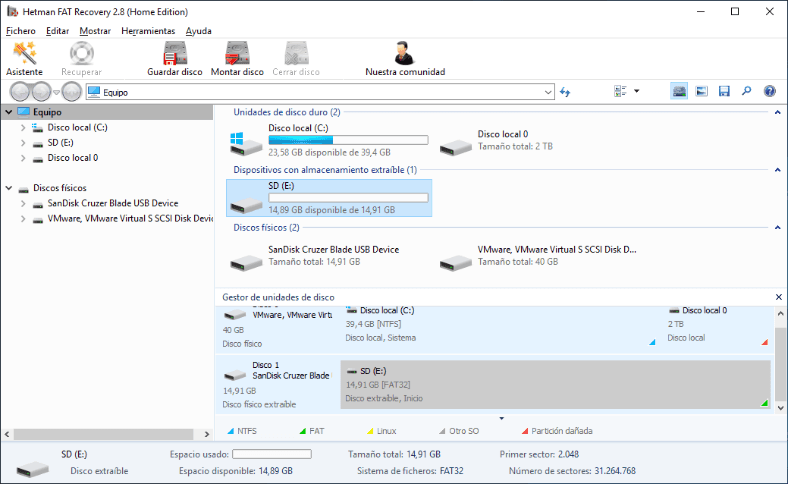
La interfaz del software parece al máximo al explorador de archivos «Windows», permitiendo así que todos los usuarios, incluso los principiantes, trabajen con ella sin dificultades. Encuentre su tarjeta de memoria en la lista de apartados y haga doble clic en ella. El software activará el inicio del asistente de recuperación de archivos, que, paso a paso, ofrecerá establecer ciertos parámetros antes de iniciar el proceso de recuperación de archivos.
Establezca el indicador (punto) en la celda «Análisis completo (búsqueda por cualquier información disponible)». En la sección activada, deje sin cambio las celdas «FAT (unidades USB, cámaras digitales, tarjetas de memoria, Windows 9x)» y «Análisis detallado (búsqueda por contenidos de fichero)». Estas configuraciones permitirán al software restaurar el sistema de archivos de la tarjeta de memoria, realizar el análisis de signatura de la tarjeta «SD» y restaurar toda la información que contiene, incluso la que fue eliminada hace muchos meses.
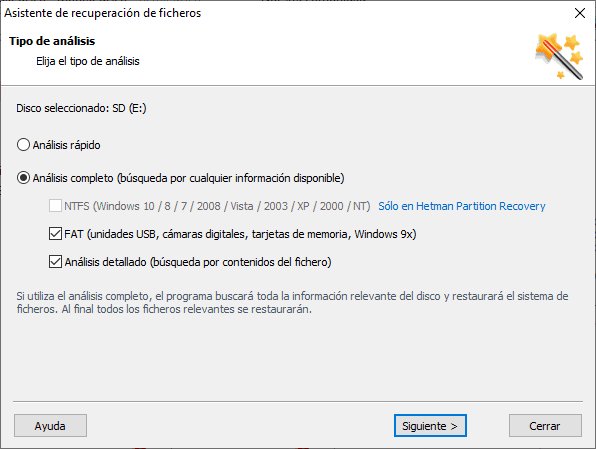
Después de seleccionar el tipo de análisis, haga clic en el botón Siguiente para iniciar el proceso de escaneo de la tarjeta marcada. Todo el proceso se producirá en tiempo real, y los usuarios podrán observar su ejecución por el indicador de estado.
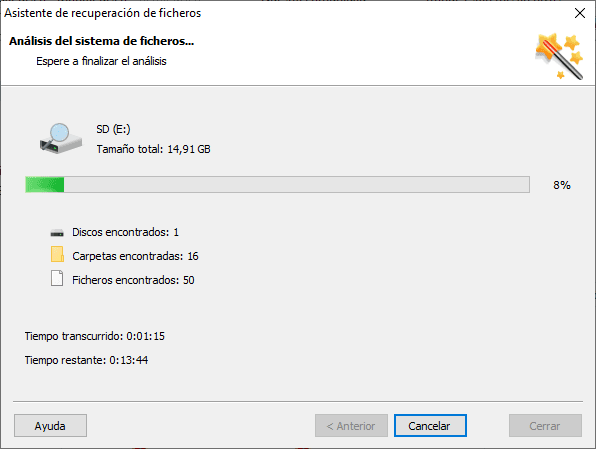
Espere hasta que finalice el proceso de análisis de la tarjeta de memoria «SD» y haga clic en el botón Finalizado cuando se finalice. Dependiendo del grado de daño de la tarjeta de memoria, su volumen y otros parámetros, el análisis puede durar desde varios minutos hasta varias horas.
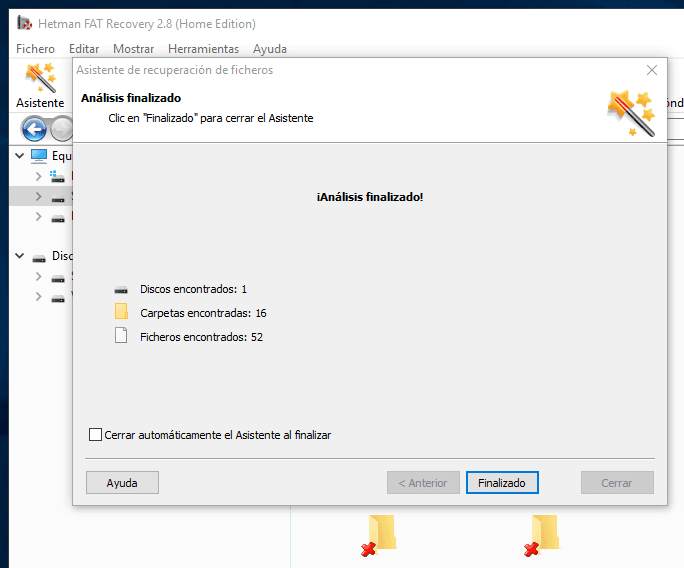
La ventana mostrará una lista de todos los archivos y carpetas encontrados que fueron restaurados por el software. Al hacer clic en cada archivo, su contenido se mostrará en la ventana de vista previa, de modo que los usuarios puedan conocer el resultado final antes de guardar los archivos necesarios y asegurarse de que sean completamente funcionales. Marque los archivos y las carpetas necesarios y haga clic en el botón Recuperar, representado en forma de un salvavidas y que se encuentra en el panel del menú principal.
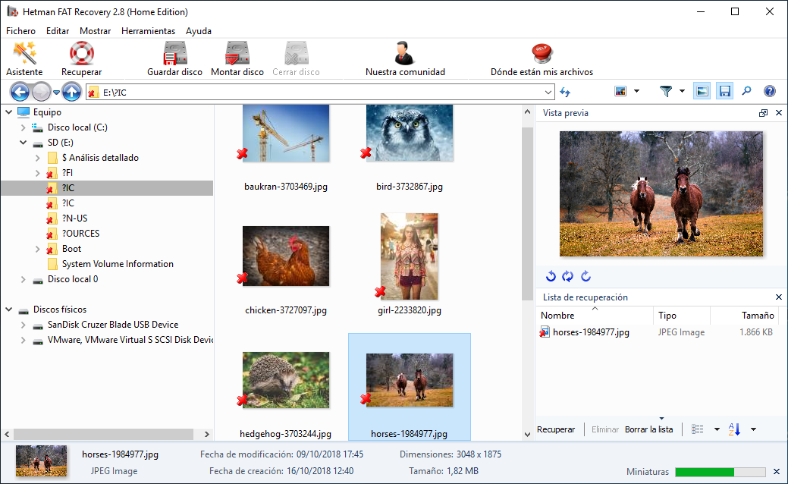
El asistente de recuperación de archivos abrirá una ventana emergente en la que los usuarios deberán indicar el método para almacenar los archivos marcados, aceptable para ellos en este caso particular. El asistente ofrece la opción de utilizar uno de los cuatro métodos siguientes: guardar los datos en cualquier disco duro o unidad externa, grabar los archivos en el medio óptico de información «disco CD/DVD», crear una «imagen ISO» virtual o descargar los datos, utilizando el «protocolo FTP». Coloque el indicador (punto) al lado de la celda con una indicación del método elegido por usted para guardar los archivos y haga clic en el botón Siguiente.
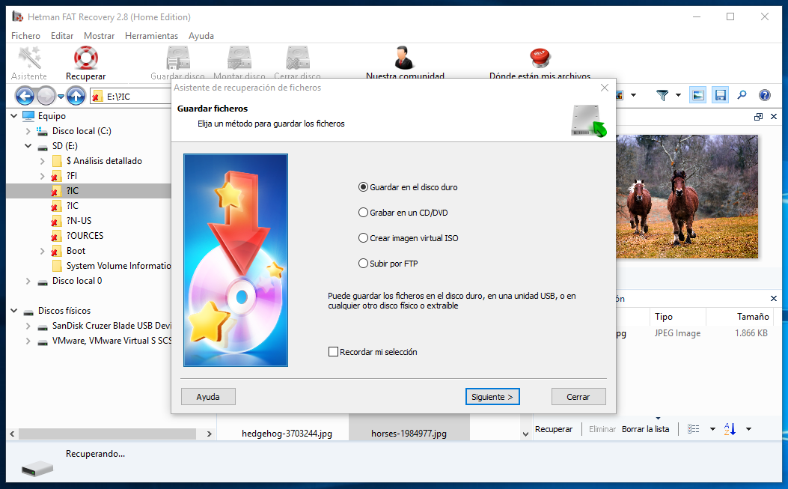
Dependiendo del método seleccionado, en la siguiente ventana del asistente de recuperación de archivos, indique las opciones necesarias para guardar archivos y haga clic en el botón «Recuperar» para completar. Por ejemplo, con la selección del método «Guardar en disco duro», se necesitará establecer una ruta para guardar y marcar o desmarcar la configuración adicional.
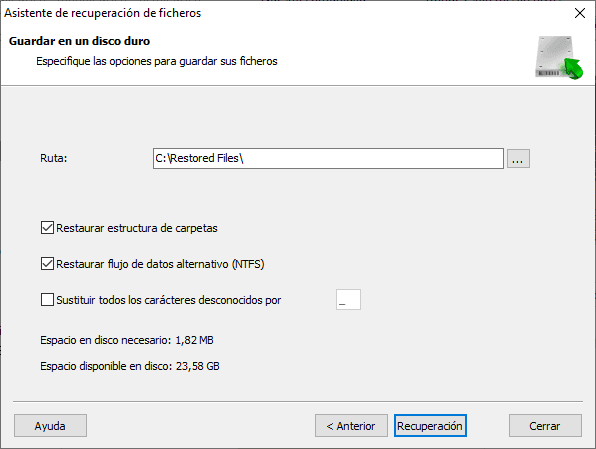
Ahora todos sus archivos están recuperados y guardados en el lugar indicado por usted, que es seguro para almacenar. Abra los archivos y asegúrese de que sean completamente funcionales. Luego usted podrá realizar el procedimiento para formatear la tarjeta de memoria «SD» para solucionar posibles problemas, utilizando uno de los métodos descritos anteriormente.

💾Cómo Reparar tu Disco en Estado RAW y Recuperar Datos de HDD con Particiones RAW: Consejos Útiles💾
Conclusión
Con el desarrollo de gran variedad de tipos de dispositivos informáticos, se aumentó seriamente la cantidad de tipos de almacenaje de información que los usuarios utilizan para crear, compartir y almacenar sus datos. Las tarjetas de memoria ligeras y pequeñas se utilizan ampliamente y reciben el reconocimiento merecido de los usuarios, especialmente en el proceso de crear fotos e imágenes.
Sin embargo, las tarjetas de memoria no son duraderas y pueden quedar inutilizables por varias razones, a la vez, limitando al usuario en el acceso a ellas o perdiendo completamente sus datos. Conociendo algunos de los índices principales que sirven como un presagio de una avería, así como conociendo las causas de los daños en las tarjetas de memoria, los usuarios pueden, en cierto orden, reparar tarjetas dañadas y restaurar todos los datos almacenados en ellas.
Además, para aumentar la seguridad de los datos y ahorrar su dinero, el tiempo y el esfuerzo adicionales, los usuarios deben realizar periódicamente las copias de seguridad de sus datos y utilizar fuentes de almacenamiento alternativas.
Si usted tiene algunas preguntas, deseos o si usted desea compartir su experiencia de reparación de las tarjetas de memoria «SD» y recuperación de los datos, no dude en enviarnos un correo electrónico con sus comentarios y le responderemos en forma obligatoria.